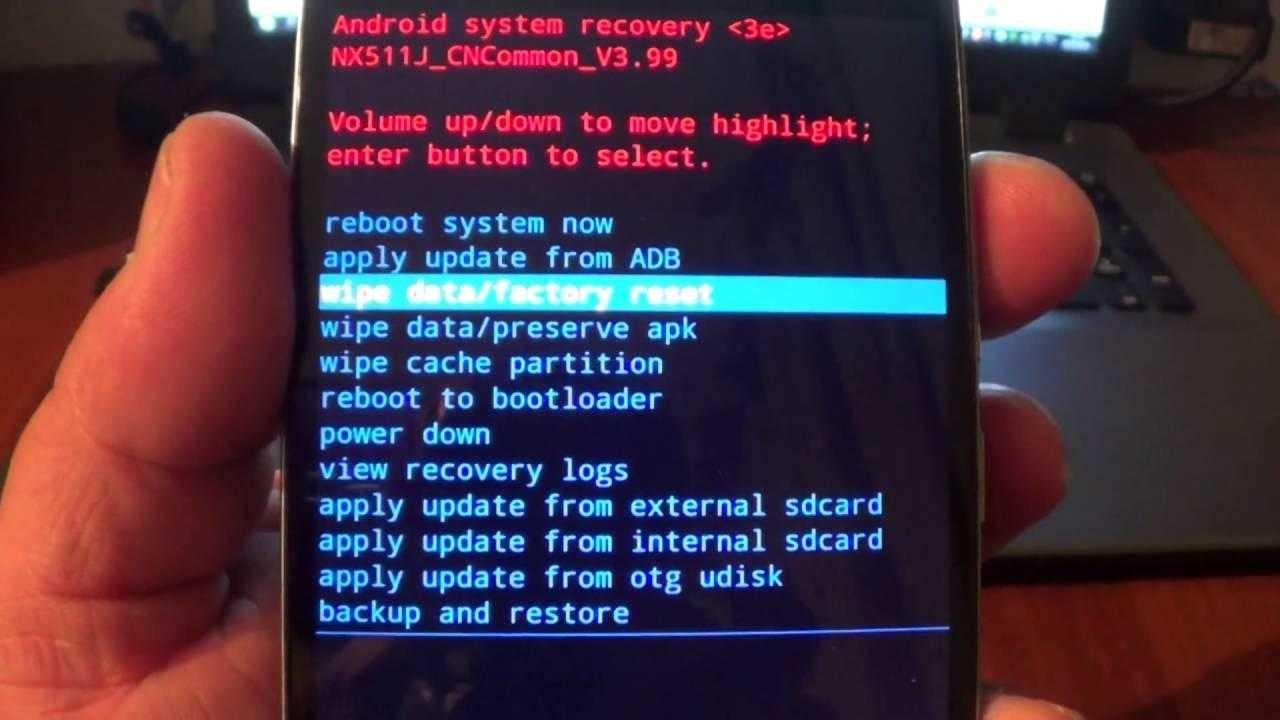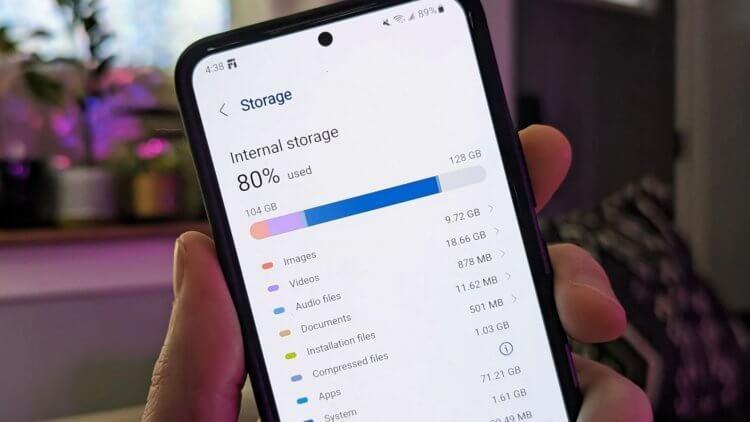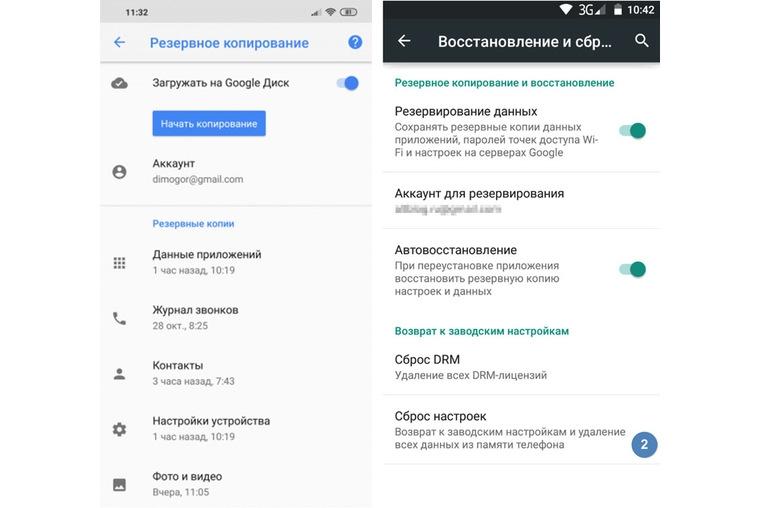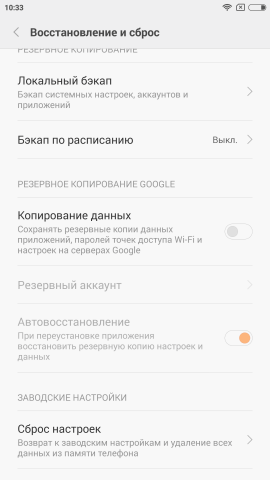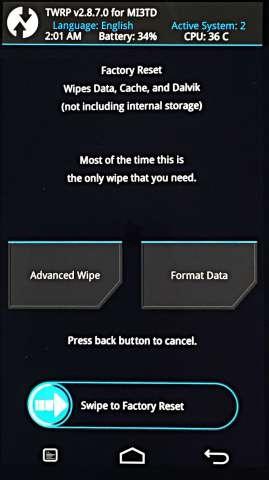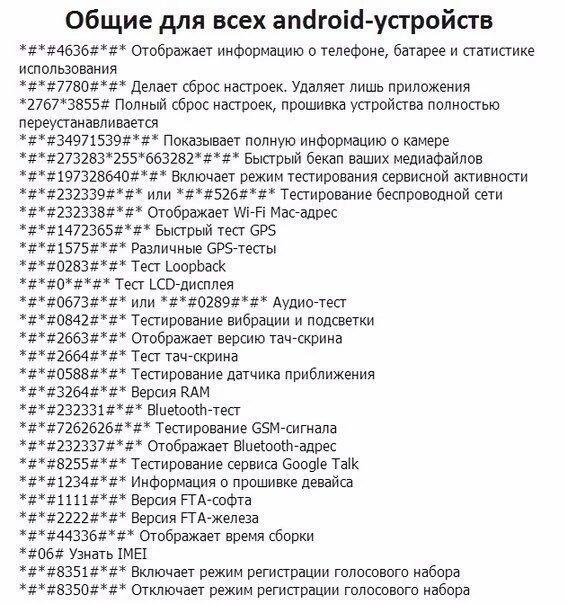Чем сложнее устройство, тем выше риск возникновения ошибок и в случае многофункциональных смартфонов этот «риск» максимальный. Время от времени у телефона появляются какие-то проблемы, которые обычно он решает сам. Однако, в некоторых случаях внутренних ресурсов аппарата не хватает и нужно делать сброс до заводских настроек, чтобы смартфон пришёл в норму.
Зачем нужен сброс до заводских настроек
Если ваш смартфон на операционной системе Android стал медленным и приложения открываются с задержкой, выполнение полного сброса настроек может помочь решить эти проблемы. Это действие также может потребоваться, если вы планируете продать ваше устройство на вторичке. Вариантом сброса несколько, и вы можете воспользоваться любым.
Что произойдет после сброса
После сброса устройства до заводских настроек произойдет удаление всех пользовательских данных, настроек и установленных приложений. В результате телефон будет там же, какой был до покупки.
После сброса до заводских настроек в Android произойдут следующие изменения:
- Все ваши фотографии, видео, музыка, документы, сообщения, контакты, установленные приложения и другие данные будут удалены. Все данные внутри памяти устройства будут очищены.
- Все настройки, связанные с интерфейсом, звуком, сетями Wi-Fi, Bluetooth, экраном блокировки, учетными записями, оповещениями и другими параметрами будут восстановлены до настроек, установленных на момент покупки устройства.
- Ваши учетные записи Google, Apple ID или другие учетные записи могут быть отключены от устройства. После сброса вам потребуется ввести учетные данные заново для своих аккаунтов.
- Если у вас был установлен пароль или иной способ защиты – он будет сброшен.
- В зависимости от модели устройства и его настроек, сброс может также позволить вам обновиться до последней версии операционной системы Android, если таковая доступна для вашего устройства.
Важно отметить, если вы заранее не сделали резервную копию и не позаботились о сохранности данных – они будут стёрты. Так что, перед операцией сохраните важную для вас информацию.
Что делать перед сбросом настроек
В первую очередь, раз процедура затрагивает файлы устройство, нужно позаботиться об их сохранности. Чтобы избежать проблем после сброса, рекомендуется предпринять следующие шаги:
- Начнём с того, что делать сброс сразу не стоит. Перед этой процедурой пользователю лучше позаботиться о своих данных, создав резервную копию или перенеся их вручную на другие носители. При сбросе с устройства удаляются все данные: фото, видео, контакты, информация из приложений и сами приложения. В качестве меры сохранения можно использовать как встроенное копирование, так и сторонние сервисы.
- Если вы решили использовать функцию сохранения через встроенное облако, то заранее проверьте, включена ли у вас синхронизация такие параметров, как контакты, календари, заметки и другое. Как уже понятно, данное действие приведёт к автоматическому сохранению информации на Google-аккаунт и после сброса вы сможете их восстановить.
- Если какие-то данные не синхронизируются, их лучше перенести «вручную». Фото и видео лучше перенести на ПК, а пароли от аккаунтов и другую информацию можно переписать на лист или в отдельный документ.
- Также перед сбросом всех настроек желательно скачать и поставить все обновления системы, так как каждое подобное обновление устраняет ошибки системы, которые могут привести к сбою сброса. Также, все эти обновления в любом случае после сброса будут установлены на телефон, так что лучше это сделать самостоятельно, чтобы не тратить время.
- Как только вы сбросите телефон, вам нужно войти в свой аккаунт Гугл, чтобы синхронизировать раннее сохранённые данные на «новое устройство». Также, после сброса вам придётся войти во все свои аккаунты, перенести назад файлы с ПК и скачать приложения, которые были удалены.
Сброс телефона через меню Андроид
После того, как все действие «раннее» были выполнены, можно приступить к самому сбросу. Делается это сразу несколькими способами, но самый простой – это использование меню «Настройки». Вот инструкция:
- Первым делом откройте «Настройки» на смартфоне.
- Найдите там пункт меню «Система», а оттуда перейдите в «Сброс». В зависимости от версии ОС названия могут различаться.
- Далее, выберите «Сброс настроек». Снова, названия могут отличаться.
- У данной функции есть система защиты, поэтому перед тем как все данные будут удалены нужно ввести пароль или пин-код.
- Как только операция будет подтверждена, процесс сброса начнётся и он будет необратимый. Сначала устройство перезагрузится, а далее ход работы вы можете наблюдать на экране.
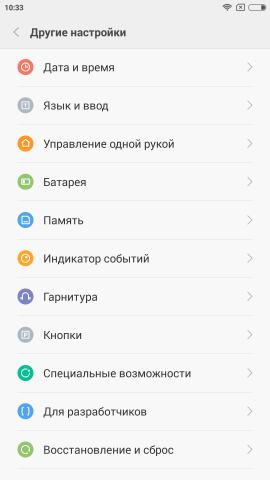
Отметим, что процесс сброса затронет не только сами настройки, но и все данные устройства, которые без копирования и сохранения будут утеряны. Сюда относится всё: от фото до календарей и заметок.
Сброс настроек кнопками на заблокированном смартфоне
В некоторых случаях, когда устройство находится в проблемном состоянии, полезно выполнить общий сброс с помощью аппаратных клавиш на смартфоне. Это актуально в тех вариантах, когда телефон «зависает», не работает нормально сенсор или что-то подобное.
Для выполнения сброса можно использовать следующий метод:
- Нажмите и удерживайте клавишу включения, до момент, пока устройство не отключится.
- Затем, для перехода в Recovery (режим восстановления), одновременно нажимайте и удерживайте две (иногда три) определенные клавиши. Вариант комбинации клавиш может различаться в зависимости от производителя вашего смартфона.
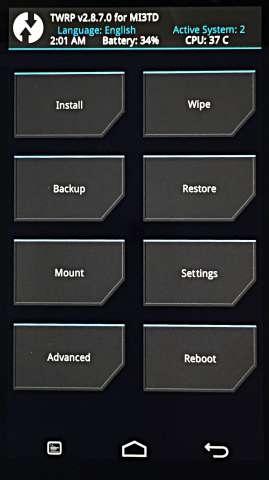
Указания для сброса настроек различных мобильных устройств:
Huawei:
- Удерживайте кнопки громкости вниз и питания одновременно около 10-12 секунд.
- Перестаньте зажимать «Питание» после появления логотипа, но не убирайте палец с кнопки громкости.
- После того, как на экране высветится «человечка с шестеренками», перестаньте зажимать уменьшение громкости и удерживайте увеличение.
- После того, как появится экран загрузки можете вовсе убрать палец с кнопки.
Samsung:
- Нажмите одновременно кнопку «Домой», увеличение громкости и питания.
- Держите все три кнопки около 5-10 секунд.
Meizu и Xiaomi:
- Точно также, нажмите на кнопку громкости «Вверх» и «Домой».
- Держите их до момента, пока не появится логотип компании, а после убирайте палец с «Домой» и держите только кнопку громкости.
Как уже понятно, в зависимости от производителя метод сброса будет отличаться. Кроме этого внутри одного производителя на разных моделях способы будут неактуальные. Например, в случае смартфонов без кнопок «Домой». В этом случае требуется узнать способ для конкретной модели и сделать это лучше всего через сайт производителя или обращение в службу поддержки. Также, если у вас сохранилась коробка и инструкция, то вариант сброса вы можете узнать из неё.
Сброс к заводским через сервисные коды Андроид
Данное руководство предлагает еще один простой способ сброса устройства до заводских настроек с помощью использования цифровых комбинаций. Для этого нужно открыть приложение «Телефон» и ввести один из представленных кодов: ##7378423##, ##7780##, 27673855#. Если понадобится, следует нажать на клавишу вызова. После перезагрузки смартфона начнется процесс сброса настроек.
Если что-то пошло не так
Если что-то пошло не так при сбросе телефона до заводских настроек, то вот шаги, которые можно предпринять:
- Начните с простого перезагрузки устройства. Выполняется она стандартным образом – просто зажмите кнопку блокировки и дождитесь, пока не появится соответствующее меню.
- Если у вас не выходит выполнить сброс до заводских настроек, попробуйте повторить этот процесс. Убедитесь, что вы правильно следуете инструкциям для своего конкретного устройства. Также удостоверьтесь, что попробовали все варианты от меню «Настроек» до клавиш.
- Если повторный сброс не работает, рекомендуется обратиться к инструкциям производителя вашего телефона или посетить его веб-сайт для получения дополнительной информации о процессе сброса до заводских настроек. Там вы можете найти специфические инструкции и советы для вашей модели телефона.
- Если все вышеперечисленное не помогло решить проблему, лучше обратиться в авторизованный сервисный центр производителя вашего телефона. Там вы сможете получить помощь от специалистов, которые могут решить проблему или предложить альтернативные варианты.